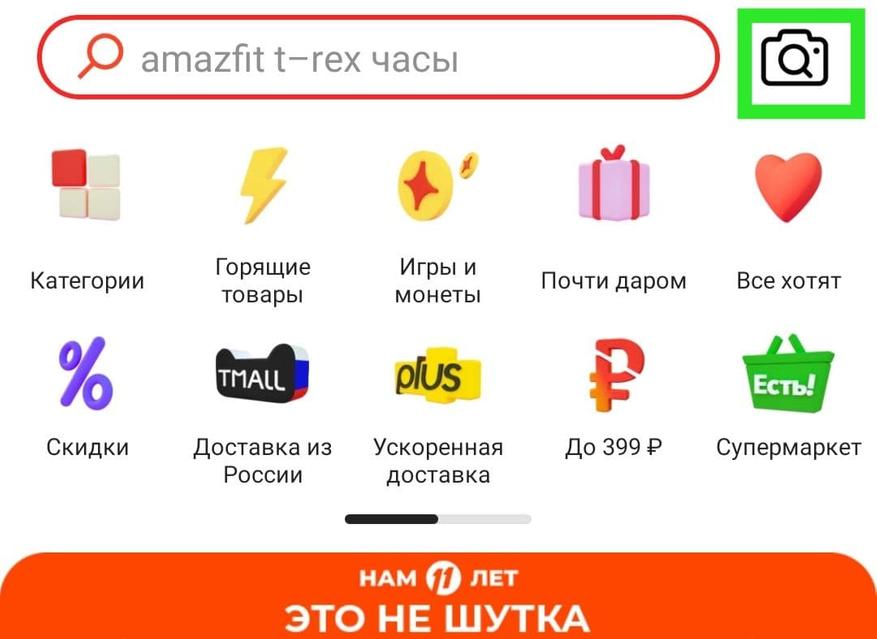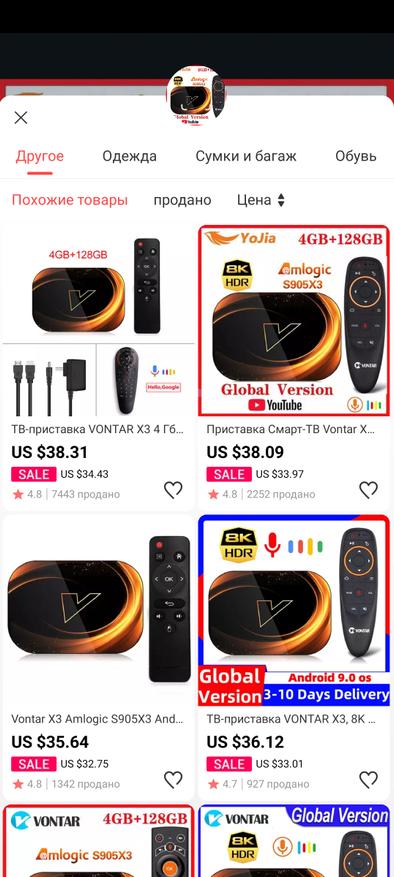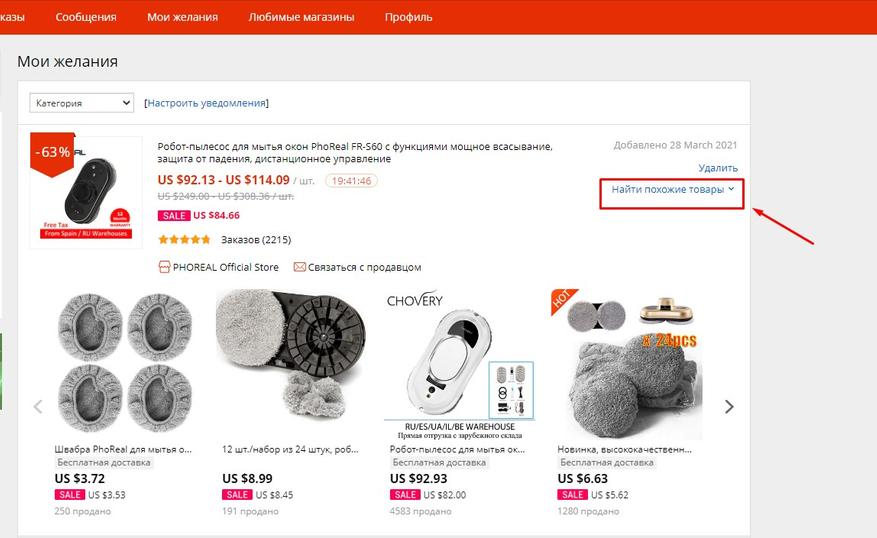Поиск на Aliexpress с компьютера
Поиск по фото с компьютера делится на 2 вида: с помощью поисковых систем и с помощью различных расширений для браузера. Рассмотрим каждый вариант детальнее.
Через Яндекс
Чтобы найти нужную картинку через поисковую систему Яндекс, нужно сделать следующее:
- Идем на yandex.ru/images
- У нас есть 3 варианта дальнейших действий: drag-n-drop, загрузить картинку, указать на нее ссылку.
- Drag—n—drop: берем картинку с какого-либо сайта, наводим на нее курсор мыши, зажимаем левую кнопку мыши, перетаскиваем картинку на вкладку, на которой открыты Яндекс.Картинки. Вверху появится поле «Перетащите картинку сюда» – тащим туда картинку, отпускаем левую кнопку мыши.
- Появится выдача – разные размеры, похожие картинки, сайты, на которых встречается это изображение.
- Загрузка изображения: на вкладке Яндекс.Картинок жмем на отдельную кнопку поиска.
- В открывшемся меню жмем на «Выберите файл», выбираем фото или сохраненную картинку. Получаем результат поиска.
- Поиск по интернету с помощью адреса картинки: жмем на изображение правой кнопкой мыши, в контекстном меню выбираем «Копировать URL».
- Как и в предыдущем случае, жмем на круглую кнопку поиска на вкладке с изображениями Яндекса.
- Нажимаем левой кнопкой мыши на поле справа, жмем «Ctrl + V». Нажимаем на кнопку поиска.
- Получаем результат.
У поиска через Яндекс есть один существенный недостаток – нельзя искать по картинке конкретно внутри Алиэкспресса, вы получите все похожие изображения в интернете. Помочь с этой проблемой может Гугл.
Через Google
У поиска Google есть специальные «вшитые» команды, с помощью которых поиск можно сделать более детальным – этим мы и воспользуемся. Итак, что мы делаем:
- Идем на страницу поиска по картинке на русском, ссылка – https://www.google.com/imghp?hl=ru
- Как и в случае с Яндексом, у нас есть 3 основных инструмента для поиска – drag-n-drop (перетаскивание), поиск по картинке с жесткого диска, поиск через ссылку.
- Drag—n—drop: зажимаем левую кнопку мыши, когда курсор находится над картинкой, перетаскиваем изображение на вкладку с открытым поиском, помещаем изображение над блоком «Перетащите сюда», отпускаем ЛКМ.
- Изображение на жестком диске: жмем на пиктограмму фотоаппарата.
- В появившейся форме выбираем «Загрузить файл», выбираем файл. Когда он загрузится – получим поисковую выдачу.
- Поиск по ссылке: как и в случае с Яндексом, жмем правой кнопкой мыши на изображении, выбираем «Копировать URL». После этого кликаем на пиктограмму фотоаппарата, выбираем «Указать ссылку». Вставляем ссылку, ищем.
- Вне зависимости от того, какой способ мы выбрали, в итоге мы попадаем на поисковую выдачу.
- И вот здесь наступает самый важный момент. В самой верхней строке, в которой в нашем случае написано «Analog watch», нужно все удалить, после чего написать «site:aliexpress.com». Это и есть та самая специальная команда для поиска, «site:…» означает, что мы будем искать внутри конкретного сайта.
- Нажимаем на кнопку поиска – и получаем то, за чем пришли.
Через расширение
Поиск через поисковые системы – надежный, но не самый удобный способ. Если вам нужно один раз найти товар по изображению – поисковые системы сгодятся, но если вы постоянно что-то ищете, манипуляции с изображениями-вкладками станут утомительными. Чтобы облегчить вам жизнь, различные разработчики создали расширения, которые помогают в 1-2 клика найти нужный товар на Алиэкспрессе. Как этим способом воспользоваться (на примере Google Chrome, для остальных браузеров действия аналогичны):
- Пишем в поисковике «Поиск товара на Алиэкспресс по фото плагин».
- Первая же ссылка ведет на заветное расширение.
- Жмем «Установить», устанавливаем.
- Жмем правой кнопкой мыши на любой картинке. В появившемся контекстном меню теперь есть новая опция – «Найти товар на Али по этой картинке». Выбираем эту опцию.
- Получаем поисковую выдачу.
Другие способы
Кроме плагинов, специально «заточенных» под нахождение вещей по картинке, существуют еще и более многофункциональные расширения, позволяющие (кроме поиска по изображению) отслеживать динамику цен, смотреть предложения этого товара от других продавцов, анализировать рейтинг продавца, отслеживать посылки и так далее. Дадим краткий обзор таких плагинов:
- AliRadar. Позволяет не только находить похожие товары, но и показывает историю цен на конкретное предложение за большой срок, собирает все данные о надежности продавца (длительность работы, частоту задержек доставки, отзывы и так далее), показывает подробные обзоры с фото и видео на это предложение, а также позволяет получать уведомления, если цена на какое-либо предложение резко опустится. Работает с Google Chrome и
- AliUp. Дает детальную статистику по рейтингу продавца (как долго находится на площадке, насколько довольны покупатели, насколько реальный товар соответствует описанию, как быстро продавец отвечает в спорных ситуациях), показывает историю цены и позволяет за ней следить, позволяет добавлять товары в избранное, ищет похожие вещи и показывает на них цены. Работает с Google Chrome.
- Aliexpress: поиск похожих товаров. У плагина мало функционала, он с большего ориентирован именно на нахождение совпадений, но есть одна приятная деталь – кнопка для поиска аналогичных вещей расположена прямо на странице товара, не нужно каждый раз открывать плагин.
На этом список доступных плагинов далеко не заканчивается. Есть одна проблема, о которой вам следует знать – по некоторым сведениям, плагины для анализа цены иногда подменяют ваши куки-файлы в браузере, забирая себе таким образом ваш кэшбэк. Поэтому будьте предельно аккуратны – если понадобилось что-то отыскать, то включите расширение -> найдите нужное -> выключите расширение -> оформляйте покупку.
Поиск на Алиэкспресс в мобильном приложении
Есть крайне хорошие новости для тех, кто пользуется мобильным приложением Алиэкспресса – с телефона можно искать нужную вещь прямо в этом приложении, не нужно устанавливать что-то еще или разбираться со сложным функционалом. Как найти:
- Заходим в приложение.
- Нажимаем на значок фотоаппарата в правом верхнем углу.
- Откроется камера. Здесь у нас есть выбор – либо сделать фото, по которому и будет искаться вещь, либо загрузить фото из галереи.
- Если нужно воспользоваться галереей – нажимаем на соответствующий значок, ищем фотографию.
- Сделали/выбрали фото – получаем результаты поиска.
- Если поиск выдает много разных результатов, как нужных, так и ненужных, вы можете уточнить его с помощью выбора категории – например, нажать на «Сумки и багаж», если ищете сумку.
Кроме поиска по картинке или сделанной фотографии, у приложения есть полезная функция под названием «Сканировать QR-код». QR-коды – это специальные квадратные изображения, в которых закодирована какая-то информация. Если вы, например, в группе в какой-либо соцсети наткнулись на пост про товар с Али, но вместо его фотографии видите набор черных и белых квадратиков – откройте приложение, нажмите на поиск по фото, выберите «QR-код» и наведите камеру на эти квадраты. Приложение просканирует код и откроет вам страницу товара.
На АлиЭкспресс поиск по фото доступен только в мобильном приложении. Пользователям десктопной версии сайта придется прибегнуть к хитростям, чтобы найти нужный товар.
Самый простой вариант – использование поисковых систем. Если вы часто ищите позиции на AliExpress по изображению, целесообразно установить специальное браузерное расширение.
Содержание статьи
- Когда пригодится поиск по фото на АлиЭкспресс
- Точность результата поиска по картинке
- Поиск товара с изображения в мобильном приложении
- Из галереи телефона
- Из онлайн-магазина или просто картинка из интернета
- Как найти товар по фото на AliExpress с компьютера
- Поиск похожих в избранном
- Поиск по картинке в Яндексе
- Найти по изображению в Google
- Браузерное расширение
- Советы для точного поиска по фото на Али
Когда пригодится поиск по фото на АлиЭкспресс
Поиск по фотографии на AliExpress может пригодиться в следующих случаях:
- Поиск товарной позиции непосредственно на официальном сайте АлиЭкспресс. Такая необходимость возникает, например, если вы увидели вещь в русском магазине и хотите сэкономить, заказав ее через китайский сервис. Другой вариант – поиск уже имеющегося у вас предмета на AliExpress для повторной покупки.
- Сравнение цен. Стоимость одного товара у разных продавцов отличается. Она может дополнительно суммироваться с оплатой доставки. Чтобы найти максимально выгодный вариант, желательно ознакомиться со всеми предложениями продавцов. Самый простой вариант сделать это – поиск вещи по изображению в карточке.
- Чтение отзывов. Мнение покупателей помогает убедиться в качестве приобретаемых позиций. В отдельных случаях особую ценность имеют фотографии изделий. Например, с одеждой это помогает понять, насколько хорошо она сидит на разных типах фигуры. У выбранного продавца может быть мало заказов и отзывов, что исправляется поиском нескольких магазинов с такой же позицией.
- Выбор продавца. Речь идет не только об отличиях в стоимости вещей. Вы можете выбрать магазин с самой быстрой доставкой или лучшей репутацией.
- Поиск копии. Этот вариант целесообразен, если вам нужна реплика брендовой одежды, аксессуара или техники. Однако вам придется отсеивать лишние результаты, т. к. в выдаче окажутся не только разные копии, но и оригинал.
- Поиск похожей вещи. Например, вы хотите приобрести кошелек, но у продавца он черный, а вам нужен серый. Если такая модель существует, она может появиться в поисковой выдаче. В крайнем случае вы можете перейти по полученным ссылкам и проверить список близких позиций.


Смотрите нашу подробную видеоинструкцию ниже:
Точность результата поиска по картинке
Получить точные результаты при поиске по картинке удается не всегда. Связано это в первую очередь с качеством изображения. Если речь идет о карточке товара с сайта AliExpress, высока вероятность того, что вам удастся найти такую же позицию у других продавцов или на сторонних ресурсах.
Однако с собственноручно сделанными фотографиями ситуация усложняется. Ракурс, фон и качество отличаются от оригинального. Для поисковых систем картинка – это набор пикселей.
Алгоритм не всегда верно определяет, на каких предметах вы делаете акцент. По этой причине список результатов может не совпадать с искомым.
Другая проблема заключается в наличии товара. Если вы ищете специфическую вещь, число экземпляров которой ограничено, она может отсутствовать в продаже. Например, это касается изделий ручной работы. Скорее всего, вам удастся найти похожие предметы, но копий в поисковой выдаче не будет.
Поиск товара с изображения в мобильном приложении
В мобильном приложении AliExpress есть встроенная опция поиска по картинке. В качестве исходного материала можно использовать уже сохраненные фотографии либо сделать новые снимки.
Опция есть как в RU-версии приложения, так и в программе на английском языке. Вне зависимости от локализации вероятность возникновения затруднений при использовании функции минимальна, т. к. для доступа к ней используются простые пиктограммы.
Читайте в блоге: Самые дешевые аналоги Алиэкспресс с бесплатной доставкой
Из галереи телефона
Чтобы найти товар по фотографии в вашем телефоне, проделайте следующее:
- Для поиска по изображению нужно открыть приложение и нажать на иконку в виде фотоаппарата в правом верхнем углу. Появится окно с просьбой разрешить доступ AliExpress к камере. Подтвердите действие.
- Внизу вы увидите несколько пиктограмм. Иконка в виде фотоаппарата переведет вас в режим съемки. Таким образом вы сможете сделать снимок товара, который хотите найти. Иконка в левом нижнем углу – поиск по изображению через галерею.
- Выберите удобный для вас способ и сделайте снимок или отметьте нужную картинку. После этого откроется окно с результатами. Для удобства вы можете отсортировать их по количеству заказов или стоимости.
В последнем случае обратите внимание на варианты доставки. Некоторые продавцы занижают цену позиции, но требуют большую доплату за отправку.
Из онлайн-магазина или просто картинка из интернета
Если нужно найти копии какого-либо товара с OZON, WB или из других интернет-магазинов, сохраните картинку с ним или сделайте скриншот экрана.
В последнем случае придется немного обработать изображение в любом редакторе. Например, подойдет Adobe Photoshop Express. С его помощью обрежьте лишнее и воспользуйтесь поиском через галерею.


Как найти товар по фото на AliExpress с компьютера
С компьютера найти товар по фото немного сложнее, чем с телефона. Для этого вам понадобятся дополнительные расширения, поисковые системы или онлайн-сервисы.
Альтернативный вариант – использование эмуляторов Android. Например, BlueStacks. Через него вы можете скачать приложение для смартфона на ПК и найти вещь по сохраненным изображениям.
Поиск похожих в избранном
Данная опция доступна только для тех позиций, которых уже нет в наличии. Чтобы найти похожие предложения, зайдите в раздел «Мои желания». Это можно сделать, кликнув по одноименной кнопке в верхнем меню.
Отсутствующие позиции, для которых доступен поиск, будут отмечены серым цветом. Чтобы перейти к результатам, нажмите на строку «Найти похожие товары». Внизу откроется панель с выдачей.
Поиск по картинке в Яндексе
Если вы хотите найти вещь не только на AliExpress, но и в RU-сегменте интернета, воспользуйтесь поисковой системой «Яндекс».
- На главной странице сайта выберите раздел «Картинки».
- Нажмите на пиктограмму визуального поиска слева от кнопки «Найти».
- Выберите файл, сохраненный на жестком диске, вставьте скопированное в буфер изображение или ссылку на фотографию.
- Подтвердите операцию.
В выдаче вы увидите не только копии файла и адреса, на котором они размещены, но и теги. Среди них может быть, например, модель сфотографированного устройства. Это упростит дальнейший поиск.
Читайте в блоге: Куда писать и Как подать жалобу на АлиЭкспресс после спора?
Найти по изображению в Google
В случае с системой Google процедура поиска идентична. Сайт предложит вам загрузить имеющееся изображение с жесткого диска ПК или из буфера либо вставить ссылку на картинку в строку.
Главное отличие Google от «Яндекса» – наличие команды для поиска по сайту.
Когда вы увидите выдачу, очистите строку в верхнем поле и введите запрос: site:aliexpress.com. Эта метка нужна для осуществления поиска в рамках одного сайта. Если вы ищете товар не только на АлиЭкспресс, но и в других магазинах, не добавляйте текстовую команду.
Браузерное расширение
Вариант с установкой браузерного расширения лучше подойдет тем людям, которые часто делают заказы на AliExpress или работают с большим количеством информации на сайте.
Например, занимаются продажами или анализируют рыночные данные. Самый простой способ установить расширение – ввод запроса «поиск по картинке Алиэкспресс плагин».
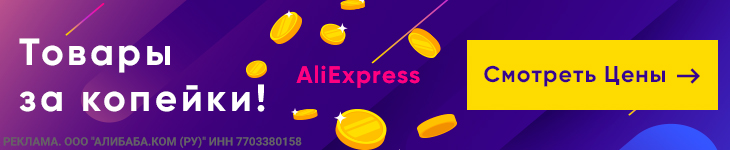

По первым ссылкам вы найдете страницы с нужными дополнениями для вашей версии браузера. Вам останется только установить расширение. Большинство плагинов просто добавляют опцию поиска на AliExpress в выпадающем меню, которое появляется при нажатии на картинку правой кнопкой мыши.
Советы для точного поиска по фото на Али
Для получения более точной поисковой выдачи старайтесь выбирать или делать только качественные изображения.
- Избегайте присутствия лишних объектов на картинке, если только вы не взяли ее из уже готовой карточки товара. В противном случае система будет искать все присутствующие на фото предметы. Желательно подобрать белый фон для снимков.
- Если вы хотите найти аксессуар или какую-либо деталь одежды, но у вас нет исходного материала, попробуйте сделать несколько разных изображений. Сфотографируйте предмет на светлом фоне. Примерьте его: для демонстрации часто прибегают к помощи моделей.
- Если у предмета есть какие-нибудь особые черты (например, логотип бренда или декор), постарайтесь сделать акцент на этих деталях. Это поможет системе идентифицировать не только саму вещь, но и ее модель.
Вы знаете другие секреты, упрощающие поиск? Пожалуйста, поделитесь ими в комментариях!
Для работы проектов iXBT.com нужны файлы cookie и сервисы аналитики.
Продолжая посещать сайты проектов вы соглашаетесь с нашей
Политикой в отношении файлов cookie
Возможность поиска товара по картинке, безусловно, очень удобная и полезная функция. На данный момент она реализована только в мобильном приложении, однако, и в браузере можно осуществить поиск по фото, если знать небольшую хитрость. Успех поиска зависит от качества изображения и от того, насколько четко на нем видна нужная вещь. Например, если вы осуществляете поиск по фото из карточки товара с сайта, то вероятность успеха крайне высока.
Мгновенный поиск по фото
Допустим, вы видите перед собой предмет, который бы хотели приобрести. Чтобы попробовать найти такую же или похожую вещь на сайте, достаточно просто сфотографировать ее.
Для этого кликните по значку камеры в правом верхнем углу. Система запросит разрешение на получение доступа к вашей камере и сохраненным фотографиям, нажимаем кнопку подтверждения. После того как фотография будет сделана, тут же запустится процесс поиска похожих товаров.
Попробуем выполнить поиск моей блютуз колонки Tronsmart T6.
Если система находит не то, что вам нужно, можно немного скорректировать изображение и выделить на нем ту область, на которой находится искомый объект. Для этого необходимо открыть изображение на весь экран и потянуть за рамку, расположенную по краям, настраивая ее так, чтобы она очерчивала только нужный предмет.
Поиск по изображениям из галереи
Осуществлять поиск можно также и по фото, сделанным ранее, или по картинкам, скачанным из интернета. Для этого, после нажатия на значок камеры, в левом нижнем углу нужно кликнуть на превью вашей галереи, где отображается миниатюра вашего последнего фото.
Попробуем купить тв-бокс Vontar X3:
Если вы хотите найти товар по фото, сделанном вами на это устройство, то необходимо открыть папку Камера. Если нужное изображение было сохранено из сети или с самого Aliexpress, то искать его придется в других папках с загруженными картинками. После выбора изображения автоматически запустится процесс поиска.
Наиболее подходящие и похожие варианты будут на первом месте. Поисковая система сама определяет, к какому разделу относится искомая вещь. Например, если на вашем фото сумка, то первым разделом будет Чемоданы и сумки. Если на изображении пара обуви, то будет категория Обувь. Результаты поиска можно отсортировать по стоимости, но отсутствует функция сортировки по заказам или рейтингу.
Поиск по изображению товара с сайта
Допустим, вам понравилась конкретная вещь в каталоге, но у нее завышена цена, совсем нет отзывов или продавец не вызывает доверия. В таком случае можно загрузить в поиск фото из карточки этого товара.
Рассмотрим на примере уже скаченного изображения мини wi-fi роутера 4G:
Для этого нужно открыть изображение на весь экран, кликнув по нему. Затем, листая влево, выбрать наиболее подходящее фото и нажать на иконку камеры в правом верхнем углу. После этого сразу же начнется поиск товаров по этой картинке.
Не так давно появилась функция поиска похожих товаров, но она применима только для тех вещей, которых больше нет в продаже. Если в вашей корзине есть такой товар, рядом с ним вы можете увидеть кнопку «Похожие товары«. Здесь нельзя самостоятельно выбрать подходящее изображение, поиск будет вестись по всем фото, а также по описанию из карточки товара.
Поиск в браузере
Функция поиска по картинкам не реализована в браузерах, но есть один вариант.
Желаемый товар или что-то похожее на него нужно добавить в желаемое. После этого найти его в разделе Мои желания и нажать на кнопку Найти похожие товары. Эффективность этого метода оставляет желать лучшего, так как система предлагает всего лишь похожие варианты.
На данный момент функция поиска по картинкам все еще дополняется и улучшается создателями приложения. Поэтому можно надеяться, что со временем данная функция начнет работать еще точнее и качественнее.
Умный поиск, разумный шоппинг
Экономим время, находим выгодное, советуем надежное.
Поиск на любом сайте
Расширение отлично работает на всех сайтах,вы легко можете найти товар по картинке где угодно, когда угодно.
Поиск одним щелчком мыши
Принцип работы очень простой, наводите на интересующую картинку товара курсор, клик по иконке и вот результат.
Поиск за 6-7 секунд
Процесс поиска товаров по картинке занимает не более 6-7 секунд, за это время алгоритм подбираетсамые лучшие совпадения.
Простота в использовании
Функционал настолько прост, что в нем разберется даже ребенок, здесь нет сложных настроек, все полностью автоматизировано.
Используйте изображение товара
Если у вас есть фотография товара, вы можете использовать ее для поиска, это очень просто — загрузите и получите результат.
Найти похожие товары
Так же вы можете найти аналоги интересующего товара, другой производитель, выгоднее цена, широкий спектр цветов — на ваш выбор.
Цель Alitools упростить процесс шопинга в хаотичном рынке AliExpress.
Поиск одежды и аксессуаров по фотографии
Нашли в интернете интересную футболку, платье или кроссовки? Ваш любимый герой носит крутую куртку в фильме? Наверняка вы уже пытались найти что-то подобное на AliExpress.
Уверены, это оказалось сложной и трудоемкой задачей. Есть более простой способ — выберите нужную вам вещь в поиске по картинке. Экономьте свое время!
Поиск аналогичного товара в другом магазине
Нашли интересный товар на Amazon, Ebay или в любом другом магазине? Например, коврик для ванной комнаты или набор профессиональных инструментов? Наверняка все это было сделано в Китае, а значит, этот товар можно купить на AliExpress дешевле, чем на Amazon или Ebay. Покупайте с умом!
Поиск аналогичного товара на AliExpress, но дешевле
Нашли то, что искали на AliExpress? Вы уверены, что это самая низкая цена? Много разных продавцов продают одинаковый товар на AliExpress. Очень часто цена на один и тот же товар может существенно отличаться.
Check the product you need through the search by image and find similar products. Make sure you don’t overpay!
Поиск чего угодно. Когда не знаешь, как это называется.
Есть такие товары, которые просто непонятно, как искать, потому что непонятно, как они называются. Вместо того чтобы тратить часы на бессмысленные и бесплодные поиски, воспользуйтесь поиском по картинке. Проверьте сами — это действительно работает!
Эти функции были созданы для вас
Рейтинги продавцов на AliExpress
Бедьте спокойны покупая товары только у проверенных продавцов.
Узнать больше
AliExpress отслеживание доставки
Ежедневный, подробный отчет о доставке ваших товаров.
Узнать больше
Поиск по картинке на AliExpress
Найдите любой товар на AliExpress с помощью поиска по картинке.
Оповещение о снижении цен на AliExpress
Используя наш Телеграм бот, вы будете уведомлены сразу как только цена упадет.
Узнать больше
Автоприменение скидок на AliExpress
Активируй любой доступный промокод AliExpress, поиск и применение происходит автоматически.
Узнать больше
Ответы на часто задаваемые вопросы
Что такое Ali Express поиск по картинке?
Ali Express поиск по картинке — это функция браузерного расширения Alitools. С помощью этой функции можно найти Ali Express товар, который изображен на интересующей вас картинке.
Как найти товар по фото на АлиЭкспресс?
Для того, чтобы найти товар по фото на АлиЭкспресс установите расширение Alitools для вашего браузера. Наведите в браузере на интересующую вас картинку. В верхнем правом углу картинки/фотографии появится иконку поиска. Наведите на иконку и нажмите на «Найти на АлиЭкспресс». Alitools автоматически найдет товары максимально похожие на то, что изображено на картинке/фотографии. При необходимости вы можете выделить конкретный элемент на картинке и сделать новый поиск конкретного элемента среди товаров АлиЭкспресс.
Али Экспресс поиск по фото — как это работает?
Алитулс загружает интересующую вас картинку/фотографию на сервер, анализирует содержимое картинки, после этого Алитулс ищет в базе товаров Али Экспресс товары максимально соответствующие вещам, изображенным на картинке.
feature.page.1.questions.item.4.question
feature.page.1.questions.item.4.answer
Поиск по картинке — это очень упрощенный вариант поиска. Воспользовавшись этой функцией, можно здорово упростить процесс нахождения нужного товара или найти что-то похожее. Алиэкспресс внедрил такую функцию только в мобильном приложении. В браузерной версии сайта такая возможность не предусмотрена, однако, есть одна хитрость, которую можно применить. Давайте рассмотрим все способы по порядку.
Поиск по фото в приложении
В мобильном приложении есть несколько способов найти товар по картинке. Успех зависит от качества фотографии и от того насколько хорошо видна вещь. А если изображение было сохранено ранее из самого Алиэкспресса, то успешный поиск вам гарантирован.
Поиск по «своей» фотографии
Откройте приложение Aliexpress. В правом-верхнем углу возле поисковой строки есть значок фотоаппарата. Нажмите на него.
Дайте разрешение на доступ к вашей камере и галерее. Не бойтесь, это безопасно. После того, как откроется камера, сфотографируйте вещь, которую вы хотите найти. Как только вы это сделаете, начнется поиск товара.
Если система находит не тот предмет, откорректируйте область, по которой будет вестись поиск. Для этого нажмите на миниатюру вашего фото вверху экрана. После того, как изображение откроется на весь экран, подвиньте рамку выделяемой области так, чтобы она расположилась только вокруг искомого предмета.
В нашем примере все сработало отлично. Система выдала большое количество результатов. Программа хорошо распознала предмет потому что этот ночник был куплен на Алиэкспресс.
Поиск по фото сделанному за ранее, или скаченному из интернета
Нажмите на маленький квадрат «Галерея» в левом нижнем углу экрана, где в превью видна ваша последняя фотография. Выберите папку «Камера» если фото делали вы на этом телефоне. Если же оно скачано из интернета, переключитесь на другие альбомы и ищите изображение там. После выбора нужной картинки поиск начнется автоматически. В нашем примере фото взято из интернета: белое пальто/кардиган без пуговиц.
Как видите, результат получился успешный. Система нашла похожее пальто.
Самые близко подходящие варианты показываются первыми. Система сама определяет категорию товара и первый раздел будет соответствовать вашей вещи. Если это одежда, то первый раздел будет «Одежда», если это обувь, тогда будет «Обувь». Результат можно сортировать по цене, но сортировка по рейтингу не предусмотрена.
Если вас заинтересовало это пальто, по ссылке прикреплен самый удачный вариант.
Поиск по изображению из карточки товара
Этот способ подойдет, если вы уже нашли необходимый товар, но вас не устраивает цена или отзывы.
Для примера возьмем этот пиджак. Он выглядит очень стильно, но рейтинг у него не очень и совсем мало отзывов.
Нажмите на главное изображение. После этого оно развернется на весь экран на черном фоне. Листайте фотографии влево, и выберите ту, которая понравилась больше. Далее вверху нажмите на значок фотоаппарата. После этого вы сразу получите результаты поиска.
Результатов немного, но есть вариант этого пиджака, где имеется пара отзывов.
Совсем недавно появился еще один способ, но есть один нюанс: его можно применить только к продукции, снятой с продажи.
Если в вашей корзине есть товары, которые были сняты с продажи, под ними будет кнопка «Похожие товары». Нажмите на нее.
В этом способе нельзя выбрать самую удачную фотографию. Система будет искать по всем картинкам, а также по описанию и названию товара. Точность около 80%.
Поиск в браузерной версии сайта
Для пользователей ПК вариант поиска по изображению не предусмотрен, но все же есть один выход.
Добавьте нужный товар в Список Желаний. Далее откройте страницу «Мои желания». Найдите ваш товар и нажмите на «Найти похожие товары». Ниже появятся возможные варианты. Точность этого способа хромает, потому что это всего лишь что-то похожее.
Функция поиска по изображению на Али все еще развивается и с каждой версией они вносят что-то новое. По мере обновлений мы будем дополнять и изменять данную статью. Чтобы не пропустить ничего нового подписывайтесь ниже на наши соц. сети.




















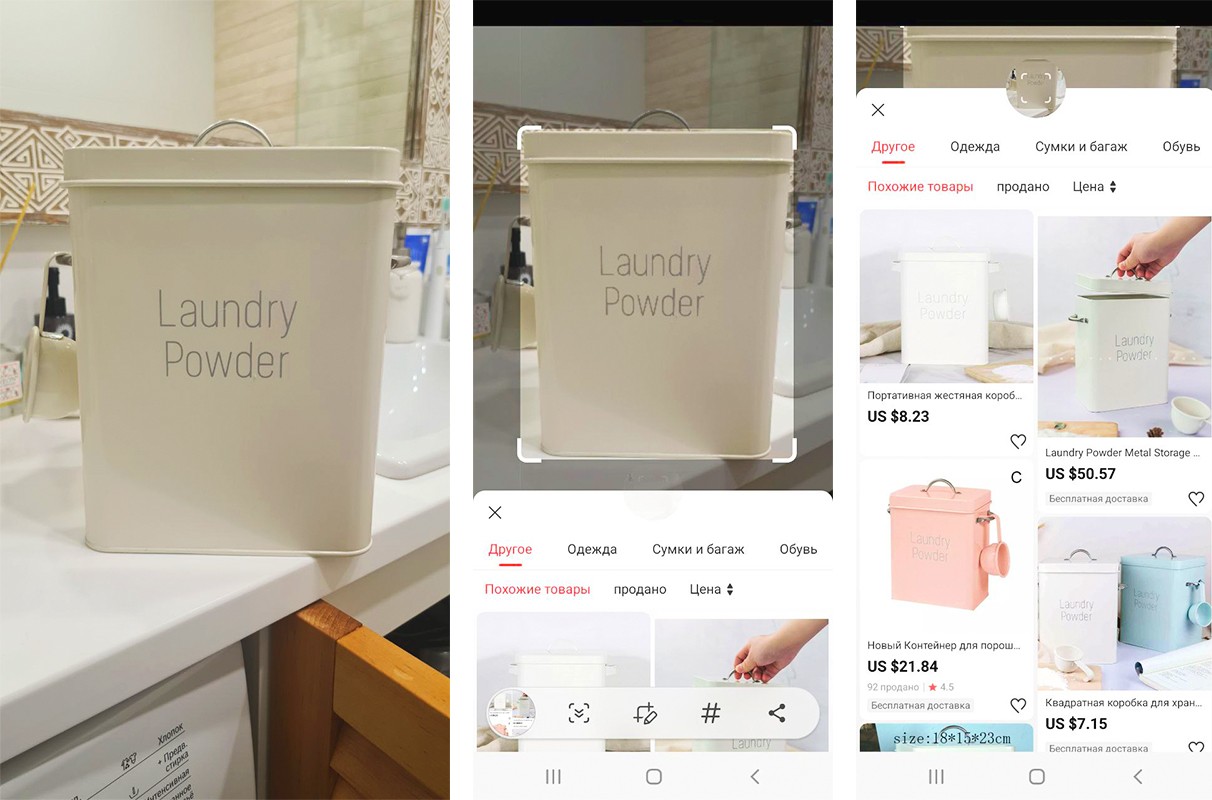
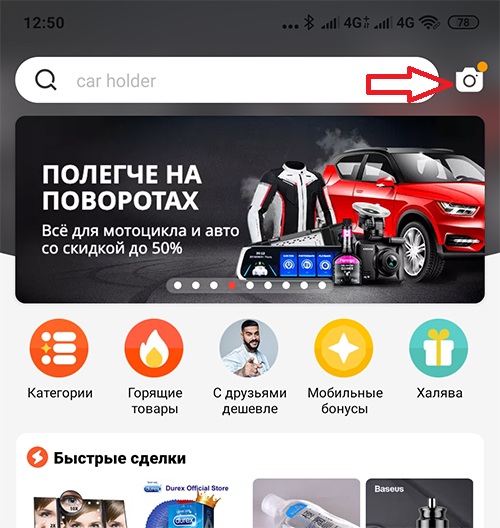
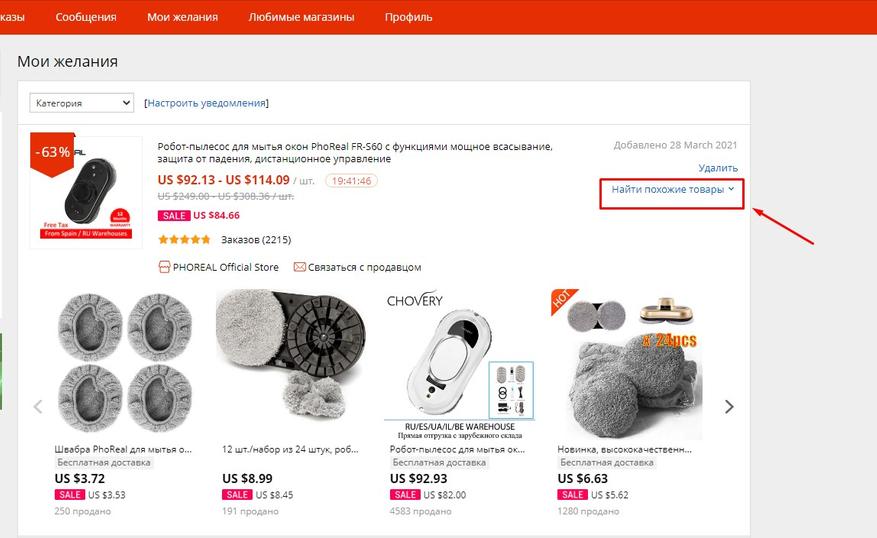
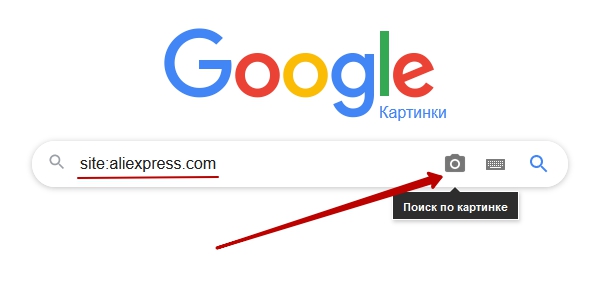
.jpg)